|
1.全屏录制
当需要录制全屏的视频或操作界面时,先打开需要录制的视频或操作界面,让其处于全屏状态,如要录制视频时,有二种方法可以让其处于全屏状态,以常见的“暴风影音”作为视频播放软件为例作为介绍,如图5.2.2所示。
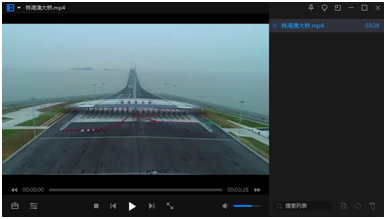
图5.2.2 视频播放界面
第一步,一般的视频,当你点开以后,它就会自动播放,此时,因为我们要录制这个视频,而你需要作录制准备,就需要将视频暂停,等我们作好了录制的准备之后,就再让视频开始播放,这样就能录制到全部的视频内容,如图5.2.3所示,将播放按钮点击一下,让它暂停。
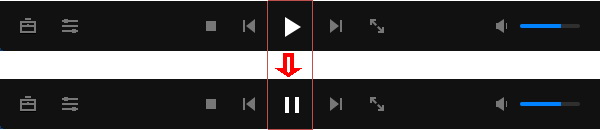
图5.2.3 将播放改为暂停
特别注意的是,这样的方法也适合录制其中的一部分视频。因为种种原因,很多视频有广告片头或片尾,或其他软件做的Logo,需要先去掉这些对我们教学有影响的画面,我们再按这个播放按钮,先让其播放到我们需要的位置再按下暂停键,再启动我们的录屏软件。
第二步,打开EV录屏软件,设置好录屏方式后,点击它下面左下角的开始录制按键►,如图5.2.4所示:

图5.2.4 录屏软件开始录制的按键
此时,录屏软件就开始3秒倒计时,意思就是在3秒钟后,就开始正式录屏了(也可以按Ctrl+F1键开始录屏),如图5.2.5所示出现这样的录屏倒计时画面。

图5.2.5 录屏倒计时
这个录屏倒计时还提示,若要停止录屏,则可以同时按键盘上的Ctrl+F2键可以停止录屏。(请注意: 按Ctrl+F1键开始录屏,按键盘上的Ctrl+F2键可以停止录屏。)
在这个为你准备的3秒钟的时间里,你就可以打开刚才的播放视频,并快速点击播放,这时,这个录屏软件本身自动隐藏,就开始录像了。如果你熟练了的话,刚好在3秒钟内,你就做好了所有的准备工作,就开始你需要的视频录制了。
第三步,等待视频全部录制完成了以后,同时按下键盘上的Ctrl+F2键,就可以停止录屏了。至此,你需要的录屏就完成了,包括你需要的视频与声音,都按照你设置好的方式录像。
此时,你录制的视频就存放在EV录屏软件自动存放的地方了,并以时间的顺序名命了你录制的视频了,如图5.5.6所示。
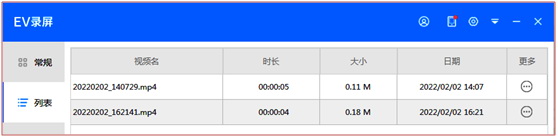
图5.5.6 录制的视频文件
注意,你可以把这些文件剪切到你自己方便的位置,其右边有一个带三个点的小圆圈,点击它后会有6个选项,可以播放、重命名、高清转码、文件位置、上传分享和删除等操作,如图5.5.7所示。
其中,重命名就是按自己的要求命名,至于高清转码,一般我们就不需要去处理了,一般录制的视频,其清晰度还是够我们看得清了,而文件位置则是需要我们重点注意的,不要忘记自己录制的文件放到自己不清楚的位置了。
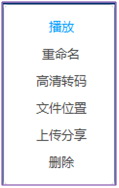
图5.5.7 下拉菜单
|